第三十六回 新入社員必読!Excel即戦力4大スキルまとめ
某アンケートによると、「新入社員に習得してほしいアプリ」の第1位はダントツでExcelだそうです。
新入社員のみなさん、これはチャンスです!
つまり入社間もないこの時期に、Excelを「使える」レベルまで上げておけば、大きなスタートダッシュ!
先輩社員からも「あいつ、やるな」と一目置かれること間違いありません。
そこで今回は過去記事の中から、特に反響の大きかった「Excel即戦力4大スキル」をまとめて
ご紹介します。




関数、グラフ、データ処理、表作成というExcelの主力4機能から、それぞれ「これができたら
即戦力!」というスキルを厳選しました。
デキる新人になれるかどうかは、最初が肝心。
「いつか」ではなく「今」、Excelで差をつけませんか?
実務で使う関数No.1!IF関数
設定した条件に合わせて計算をしてくれるIF関数は、実務マスト関数です。特によく使うのが、 「IF関数を使った空白処理」 と「IF関数のネスト」。
この2つを使って見積書を作成すれば、「この新人には仕事を任せられる」と認めてもらえるはずです。

IF関数の詳細については、下記の過去記事をご参照ください。
第三回 「IF関数」の空白処理を知らないとExcelの便利さ半減!?
無駄を省けるはずのExcelの便利な機能も、その活かし方を知らなければ、
逆に手間とリスクが増えてしまうという怖いお話です。
請求書や納品書を作成するとき、あらかじめ金額の欄に
「=単価×数量」という数式を入力しておくのが一般的です。
第三回に続いて、Excel関数の大御所「IF関数」の登場です。
今回は「異なる条件ごとに応じた結果を素早く表示させる」という、
これぞIF関数の典型的な使い方という部分に触れておきたいと思います。
「見やすい、わかりやすい、インパクト大」の三拍子揃ったグラフ
挿入したグラフをそのまま使っているようでは、まだ「グラフ作れます!」とは言えません。グラフはパッと目に飛び込んでくる分、資料全体の完成度を左右する重要な要素。
「見やすい、わかりやすい、インパクト大」の三拍子揃ったグラフを作れるようになると、
グラフ作成の即戦力間違いなしです。
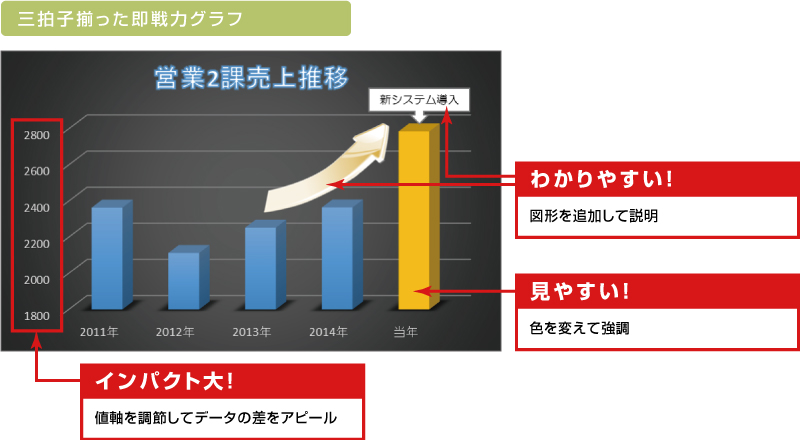
三拍子揃ったグラフの作り方については、下記の過去記事をご参照ください。
第三十回 会議資料はグラフが命!人と差がつくグラフを作る3つの極意
Excelで作ったそのグラフ、本当に大丈夫ですか!?
明日は大事な会議…
その前に!ちょっと会議資料を見直してみてください!
処理速度大幅アップ!ショートカットキー
ショートカットキーを使いこなす…なんだかそれだけで「即戦力」な感じがしませんか?実際、ショートカットキーを使う場合と使わない場合では、作業効率が格段に違います。
ここでは、大量のデータ処理を行なう際に超便利なショートカットキーを5つご紹介します
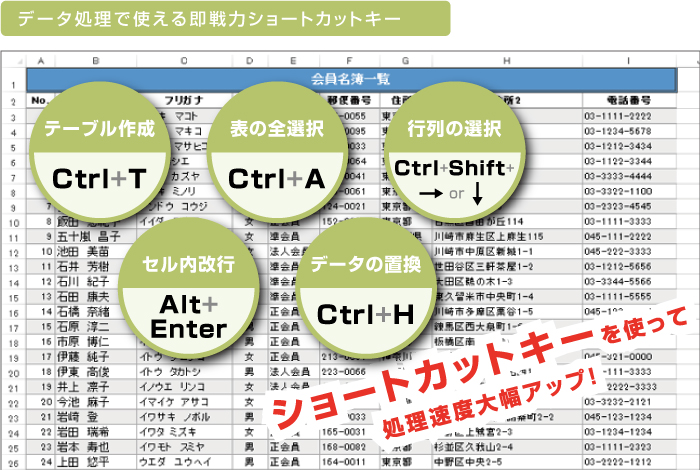
ショートカットキーの詳細については、下記の過去記事をご参照ください。
第二十九回 デキる事務職に聞いた!仕事が超はかどるショートカット5選
事務職をしていると、とにかくよく扱うのが下記のようなExcelのデータ。
こうしたデータは、いかに速く!いかに正確に!処理するかが最重要ですよね。
処理速度UPの大きなポイントとなるのがショートカットキーです。
複数シートの作業で大活躍!作業グループ
複数シートを扱う際に絶対知っておきたいのが、「作業グループ」です。これは、同じ体裁の複数シートを一気にまとめて編集できる優れワザ。
支社の売上管理をまとめた表などを作業グループでササッと作成できたら、もうあなたは「新人」脱却です。
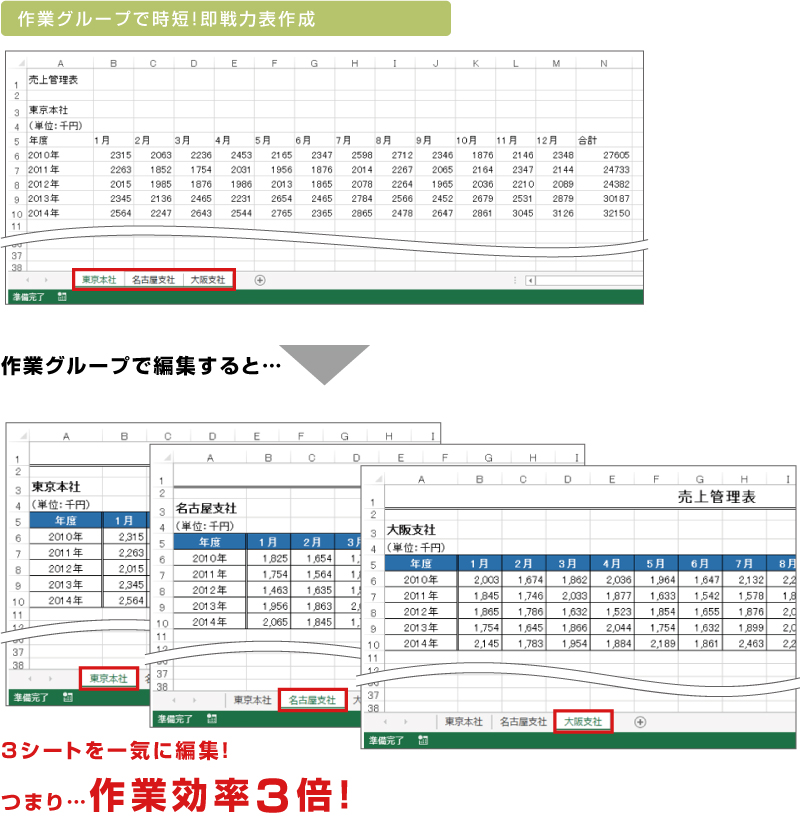
作業グループの詳細については、下記の過去記事をご参照ください。
第二回 驚きの作業時間短縮効果! Excelの作業グループ!
同じシートの設計で、同じ項目が存在している、似たような複数のシートに入力したり、
デザインなどの体裁を整える場合、1つずつシートを開いて作業するのは大変非効率です。
こういう時は「作業グループ」という機能を活用して、同じ操作は1枚のシートで1度にまとめて行い、他のシートにもその結果が反映されるようにすれば、作業時間は2シートなら
1/2、3シートなら1/3という具合に圧縮することができます。
いかがでしたか?
新入社員がいつ「即戦力」になれるかによって、会社全体の業務効率が大きく変わってきます。
つまり、あなたの成長こそが会社全体の成長につながるのです。
ぜひこの記事を参考に、一日でも早く「デキる新人」になってくださいね。
日経ウーマンオンラインにて、マンガでわかるエクセルのオキテ 連載中!
ちょっとお知らせです。私、マスオが若かった頃・・・新入社員のExcelスキルに頭を悩ませておりました。
オフィスでやってはいけないアレコレが日経ウーマンオンラインにて
マンガとして掲載されることになりましたので、ご覧いただければと思います。












エクセルの勉強に大変役立っています。ありがとうございます。
コメントをいただき、ありがとうございます!
これからもExcelの便利な使い方をご紹介していきますので
ぜひご活用ください!